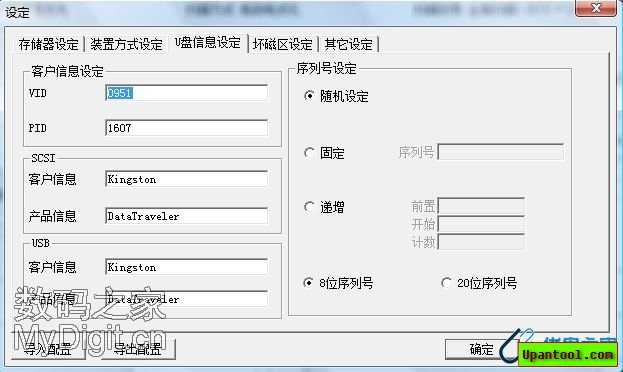- 1安国AU6983/AU6986量产工具和量产教程(图文)
- 2安国AU6989SN/AU6989ANL主控U盘量产修复教程
- 3安国主控量产工具不识别u盘的设置方法及量产必看
- 4金士顿U盘修复工具及教程(扩容山寨安国FC8708/SC708量产教程)
- 5安国AlcorMP AU698x/FCxx08/SCx08主控修复、量产权威通用教程
- 6Generic u盘量产方法
- 7安国主控AU6989SN/AU6989ANL U盘量产cdrom启动盘+去写保护教程
- 8安国打开量产工具时提示集线器装置设置改变...解决办法
- 9安国量产工具不识别U盘解决方法
- 10安国SC908SN芯片坏块多闪存U盘量产修复教程
安国的AlcorMP(080829)折腾出一个金士顿的USB-ROM
U盘是 假货Kingston DataTraveler 4G
首先的准备是
1 把需要量产的iso放在C:下改名成cdrom.iso
2 运行输入CMD 执行这个命令。
copy /b cdrom.iso+cdrom.iso abcd.iso
别问我是为什么我也不知道,但是我知道你如果不执行这一步,即使做成功的U盘引导就会死机- -
3 解压量产工具“安国AU698X方案AlcorMP Ver09.02.27”到C: 下
打开解压出来的量产工具文件夹AlcorMP(080829)找到AlcorMP.ini这个文件双击用记事本打开。
找到[AutoRun]段
修改
LoaderPath=
ReservePath=
这两个参数为
LoaderPath=C:abcd.iso
ReservePath=C:Reserve.img
这一步的意思是指向你要固化的ISO文件到USB-CDROM分区中
好了该预备的事情预备完毕,当然为了保险期间请关掉你的杀毒软件- -万一在制作的过程中杀毒跳出来杀掉一个东西你就要砍了从练了。
下面开始干活了:
4 双击执行AlcorMP.exe
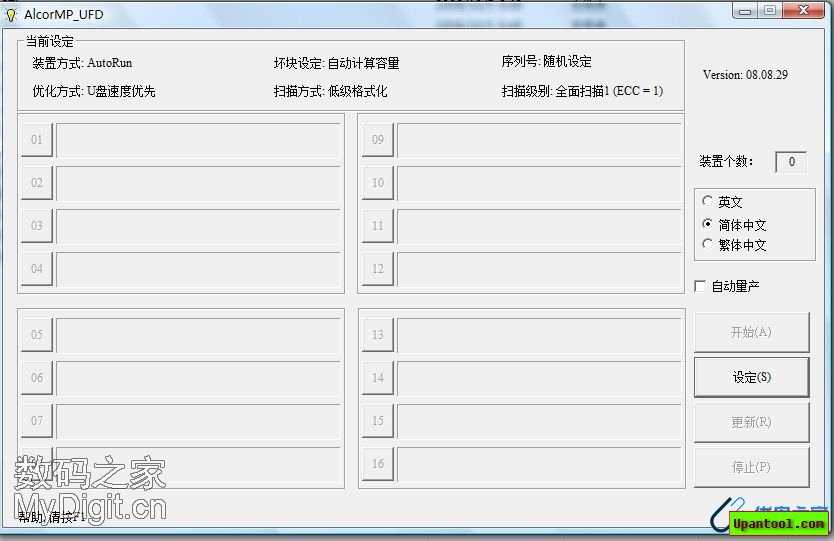
插入你的U盘,让他认盘。看到U盘出现以后点击设定,不理密码,继续点击确定进入设定
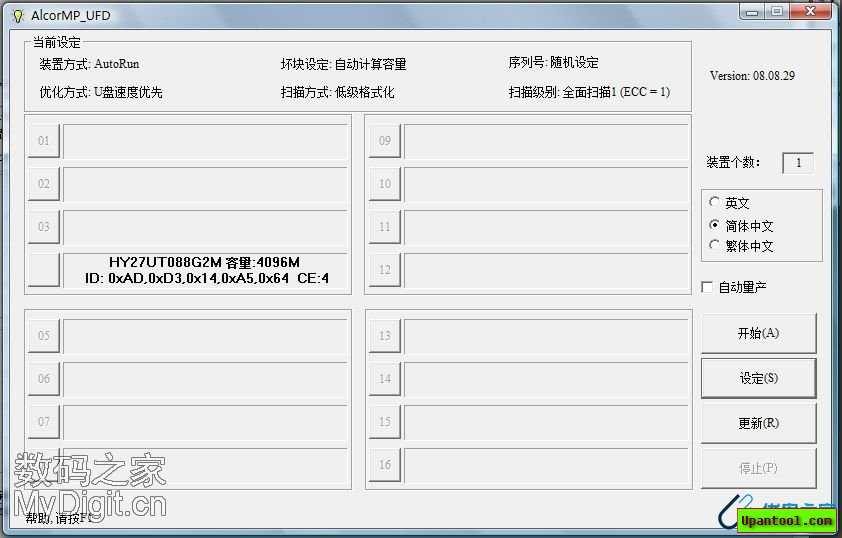
存储器项目默认不用改动。你如果改成速度优先的话会增加坏块数量,
ECC选择的数字越高那么量产出来的U盘容量也就越大,但是稳定性就会便差。反之选择越低容量就会越小,稳定性越高,这个就看你的U盘PR和你的经验以及你的RP了。
具体说明请看包包中的说明书。高格设定量产过功能说明.pdf
很不幸如果你的mp认不出flash你就只能自己手动选择了,如果型号没有在列表里.......阿门,你最好就别刷了,刷废了就不好玩了。

装置方式设定选择 AutoRum 默认方式
注意千万别选下面的那个Write Protect 那样做出来的盘子所有分区写保护- -
分区设定按照你喜欢的来,你可以作成一个也能作成两个。容量自己调节

U盘信息设定自己随便写,注意VID和PID,可以随便添的,然后你会发现你做出来的U盘检测的时候就会变成你填写的那个UID和PID的主控制造公司。
哈哈!所以说,靠软件检查主控一点也不保险。